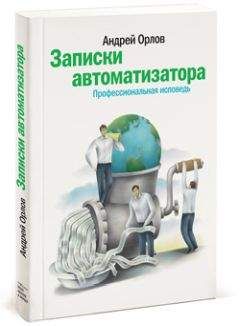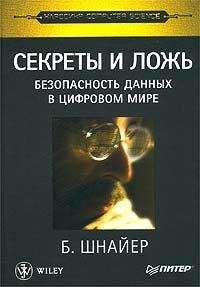Алексей Виноградов - Домашний доктор для вашего ПК

Все авторские права соблюдены. Напишите нам, если Вы не согласны.
Описание книги "Домашний доктор для вашего ПК"
Описание и краткое содержание "Домашний доктор для вашего ПК" читать бесплатно онлайн.
В этой книге описаны методы восстановления системы, средства защиты файлов и операционной системы, использование служебных программ и работа с нортоновскими утилитами. Здесь есть описание свойств и работы со службами архивации и восстановления данных. Описаны тут и дисковые утилиты и средства обеспечения безопасности компьютера, системы и данных. В общем, эта книга – для читателя и пользователя, желающего узнать, как надо заботиться о своей персоналке и как сделать работу на ПК стабильной, эффективной и продуктивной.
С помощью основных команд, предоставляемых консолью, можно совершать простые действия, такие как смена текущей папки или ее просмотр, а также более сложные, например восстановление загрузочного сектора.
Чтобы запустить консоль восстановления, необходимо перезагрузить компьютер и выбрать в списке доступных операционных систем консоль восстановления. Для выполнения этой процедуры необходимо войти в систему с учетной записью «Администратор» или члена группы «Администраторы». Если компьютер подключен к сети, параметры сетевой политики могут запретить выполнение данной процедуры.
Если компьютер не загружается, запустите консоль восстановления с установочного компакт-диска, для чего следует выполнить следующую процедуру: во время работы Windows вставить установочный компакт-диск в дисковод для компакт-дисков и затем нажать кнопку Пуск и выбрать команду «Выполнить». После этого надо ввести следующую строку (D: – буква дисковода для компакт-дисков): D: \i386\winnt32.exe /cmdcons и затем следовать указаниям на экране.
Для вывода списка команд, доступных на консоли восстановления, введите в командной строке команду help.
• Attrib
Смена атрибутов файла или папки.
• Batch
Выполнение команд, указанных в текстовом файле.
• Bootcfg
Настройка и восстановление файла параметров загрузки (boot.ini).
• ChDir (Cd)
Вывод имени текущей папки или переход в другую папку.
• Chkdsk
Проверка диска и вывод отчета о его состоянии.
• Cls Очистка экрана.
• Copy
Копирование одного файла в другую папку.
• Delete (Del)
Удаление одного или нескольких файлов.
• Dir
Вывод списка файлов и подпапок в папке.
• Disable
Отключение системной службы или драйвера устройства.
• Diskpart
Управление разделами на жестких дисках.
• Enable
Запуск или включение системной службы или драйвера устройства.
• Exit
Выход из консоли восстановления и перезапуск компьютера.
• Expand
Извлечение файла из сжатого файла.
• Fixboot
Запись в указанный раздел нового загрузочного сектора раздела.
• Fixmbr
Восстановление основной загрузочной записи указанного диска.
• Format Форматирование диска.
• Help
Отображение списка команд консоли восстановления.
• Listsvc
Вывод списка служб и драйверов, установленных на данном компьютере.
• Logon
Вход в установленную копию операционной системы Windows.
• Map
Отображение списка сопоставления букв дисков.
• Mkdir (Md)
Создание каталога.
• More Отображение текстового файла.
• Net Use
Подключение сетевого ресурса к букве диска.
• Rename (Ren)
Переименование одного файла.
• Rmdir (Rd)
Удаление папки.
• Set
Отображение и установка переменных среды.
• Systemroot
Выбор в качестве текущей папки системного корневого каталога системы, в которую вошел пользователь.
• Type
Отображение текстового файла.
2.4. Точки восстановления
Контрольные точки исходной системы
Такие контрольные точки создаются при первом запуске компьютера после обновления системы на Windows XP Professional или при первом запуске нового компьютера. Выбор этой точки возвратит Windows XP Professional и программы в начальное состояние. Все файлы данных с известными расширениями (такими как. doc, htm, xls и т. д.) и файлы в папке «Мои документы» не будут восстановлены. Если средство восстановления системы должно удалить все старые точки восстановления, чтобы освободить место на диске для новых изменений, будет создана новая точка восстановления и далее создание этих точек будет идти в обычном порядке.
Контрольные точки системы
Средство восстановления системы регулярно создает точки восстановления, даже если в системе не было сделано никаких изменений. Средством «Восстановление системы» автоматически создаются следующие точки восстановления: каждые 24 ч по календарному времени или каждые 24 ч при включенном компьютере. Если компьютер был выключен более 24 ч, средство восстановления системы создаст точку восстановления при следующем включении компьютера. Для создания точки восстановления по расписанию необходимо, чтобы компьютер находился в состоянии простоя несколько минут. Выбор этой точки возвратит Windows XP Professional и программы в начальное состояние. Все файлы данных с известными расширениями (такими как. doc, htm, xls и т. д.) и файлы в папке «Мои документы» не будут восстановлены.
Точки восстановления установки имени программы
При установке программ с помощью последних программ установки, типа Install Shield и Windows XP Professional Installer, система восстановления создает точку восстановления. Такие точки восстановления используются для отслеживания изменений в системе или для восстановления состояния компьютера, в котором он находился до установки программы. При выборе такой точки восстановления все установленные файлы будут удалены и исходные параметры реестра, все программы и системные файлы будут восстановлены в том виде, в котором они были до установки. Все файлы данных с известными расширениями (такими как. doc, htm, xls и т. д.) и файлы в папке «Мои документы» не будут восстановлены. Чтобы отменить изменения, внесенные программой, которая не использует один из указанных установщиков, выберите предшествующую точку восстановления, наиболее близкую к дате установки программы.
Точки восстановления для автоматического обновления Windows XP Professional
При использовании автоматического обновления Windows XP Professional для получения загруженных обновлений система восстановления создает точку восстановления до установки обновленного программного обеспечения. Если обновление загружено, но не установлено, то точка восстановления не создается. Точка восстановления создается только при начале установки компонентов. Эти точки используются для отслеживания изменений в системе и, в редких случаях, отслеживают конфликт этих обновлений с прочими программами, установленными на компьютере.
Точки восстановления, созданные вручную
Пользователь имеет возможность вручную создавать собственные точки восстановления с помощью мастера восстановления системы. Созданная точка восстановления отображается на экране «Выберите контрольную точку восстановления» с присвоенным ей именем и соответствующими значениями даты и времени ее создания. Точки восстановления можно создавать при настройке удачной конфигурации компьютера или перед внесением изменений, например перед установкой на компьютер программ, которые могут повлиять на его работу.
Точки восстановления операции восстановления
Каждый раз при выполнении восстановления в конфигурацию компьютера вносятся изменения. Для отслеживания этих изменений и обеспечения возможности их отмены средство восстановления создает точки восстановления операции восстановления. Чтобы отменить восстановление, выберите соответствующую точку восстановления операции восстановления на экране «Выберите контрольную точку восстановления» Мастера восстановления системы.
Точки восстановления неподписанных драйверов устройств
Обнаружив установку нового драйвера, который не подписан и не сертифицирован организацией Windows Hardware Quality Labs (WHQL), система восстановления сразу же создает точку восстановления. Если установка драйвера привела к нежелательным изменениям, можно на экране мастера восстановления системы «Выберите контрольную точку восстановления» выбрать такую точку восстановления, чтобы отменить эти изменения и вернуть компьютер к состоянию до установки драйвера.
Точки восстановления программы Microsoft Windows
При выполнении восстановления с использованием программы Backup программа «Восстановление системы» создает точки восстановления до начала архивации. Если после операции восстановления компьютер перешел в неверное состояние, можно на экране «Выберите контрольную точку восстановления» выбрать такие контрольные точки и вернуть компьютер к состоянию до выполнения восстановления по архивной копии.
При восстановлении системы обязательно следует помнить, что если выбранная точка восстановления была создана до установки программы, эта программа не будет работать после восстановления. При необходимости использовать данную программу следует установить ее заново. Средство восстановления системы не заменяет процесс отмены установки программы. Для полного удаления файлов, установленных программой, необходимо удалить программу, используя компонент «Установка и удаление программ» на панели управления или собственную программу отмены установки.
Программа «Восстановление системы» не отслеживает и не восстанавливает перенаправленные папки и любые настройки, связанные с перемещаемыми профилями пользователей. Программа «Восстановление системы» выполняет наблюдение и восстановление только дисков и разделов, указанных в ее конфигурации. Она не влияет на диски и разделы, которые были перенаправлены или исключены из наблюдения. При наличии зашифрованных файлов (таких, которые имеют расширение. exe или. dll) они никогда не будут расшифрованы. Чтобы удостовериться в этом, следует выключить программу «Восстановления системы» до начала шифрования файлов или папок, а затем запустить ее снова, после окончания. Или, если зашифрованные файлы уже существуют, включите и выключите систему восстановления. При выключении программы «Восстановление системы» все точки восстановления удаляются. Точки восстановления, созданные после повторного запуска «Восстановления системы», не содержат сведения о времени расшифровки файлов. Как правило, шифруются только файлы данных, которые не могут быть изменены программой «Восстановление системы».
Подписывайтесь на наши страницы в социальных сетях.
Будьте в курсе последних книжных новинок, комментируйте, обсуждайте. Мы ждём Вас!
Похожие книги на "Домашний доктор для вашего ПК"
Книги похожие на "Домашний доктор для вашего ПК" читать онлайн или скачать бесплатно полные версии.
Мы рекомендуем Вам зарегистрироваться либо войти на сайт под своим именем.
Отзывы о "Алексей Виноградов - Домашний доктор для вашего ПК"
Отзывы читателей о книге "Домашний доктор для вашего ПК", комментарии и мнения людей о произведении.